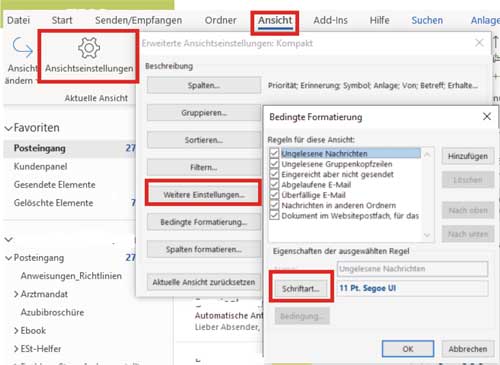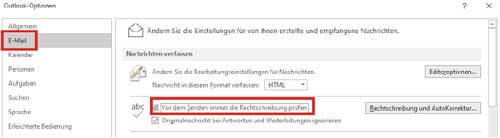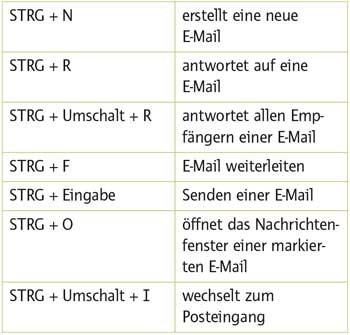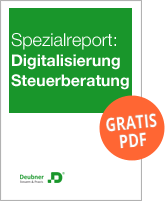Die E-Mail ist zentrales Kommunikationsmittel zwischen Berater und Mandant. Die tägliche Flut im Maileingang zeugt davon. Um bei der Menge der E-Mails, die Sie und Ihre Kollegen jeden Tag empfangen, möglichst effizient zu arbeiten und nicht den Überblick zu verlieren, bietet Outlook als meistgenutztes E-Mail-Programm zahlreiche Funktionen. Lesen Sie weiter und erfahren Sie alles, was sie über zentrale Funktionen des Programms wissen müssen.
Ungelesene E-Mails farblich hervorheben
Um ungelesene E-Mails farblich hervorzuheben, legen Sie eine Regel in Outlook an. Öffnen Sie das Menüband „Ansicht“ und wählen dort „Ansichtseinstellungen“. Wählen Sie im nächsten Schritt „Bedingte Formatierung“, um die entsprechende Schriftart für ungelesene E-Mails einzustellen.
Tipp: Ordnen Sie auch bestimmten Absendern eine eigene Optik zu, um E-Mails z.B. von Ihrem Vorgesetzten direkt zu erkennen.